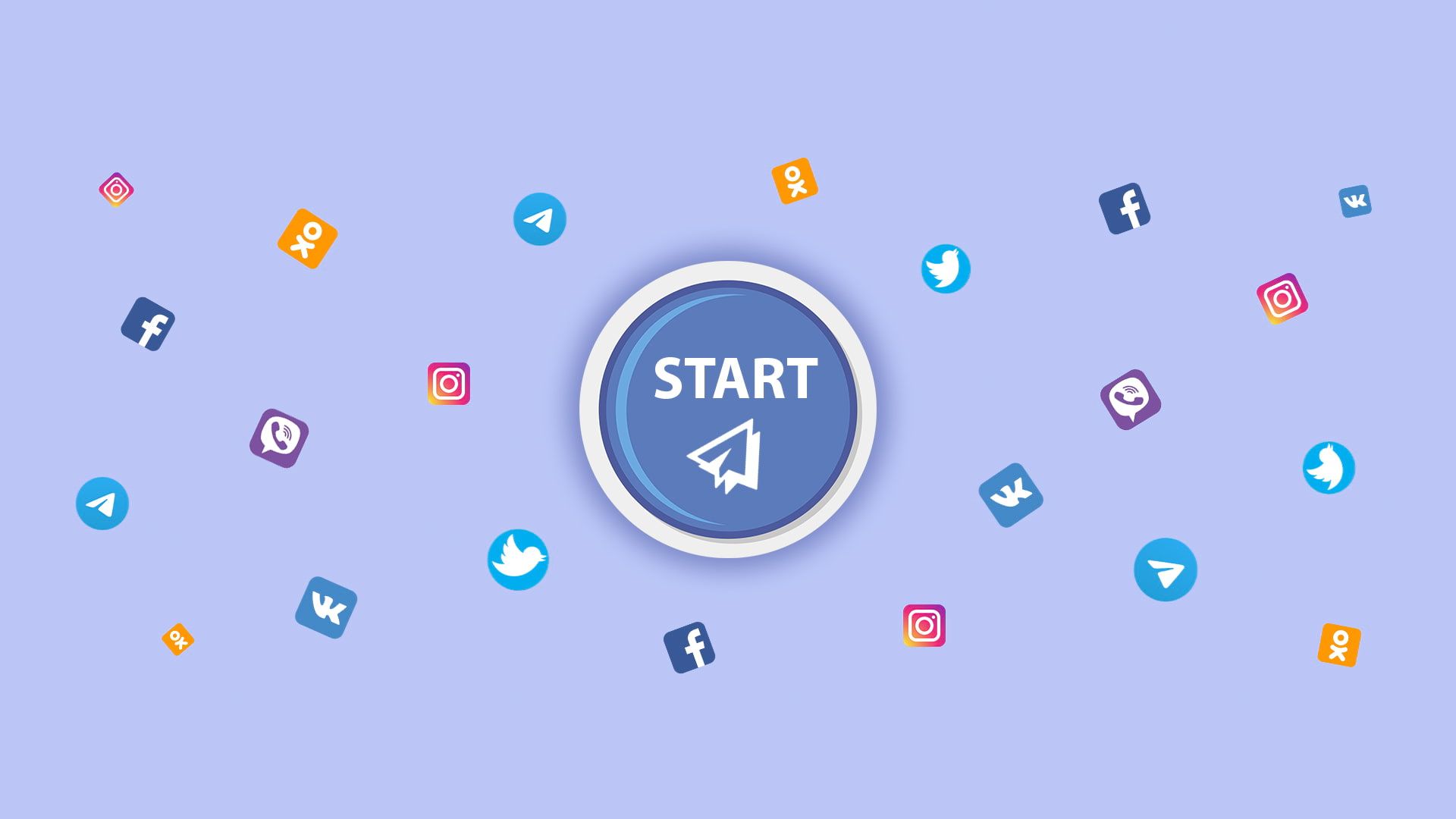Здравствуйте!
Онлайн-сервис SMMplanner позволяет выкладывать посты в аккаунты в социальных сетях в одном месте, с минимальными временными затратами. В нем можно настраивать автоматический отложенный постинг, работать сразу на 8 площадках, редактировать изображения.
Сервис постоянно идет «в ногу со временем» — например, позволяет публиковать опросы в историях в Instagram и легко работает с видео и гиф-анимацией. Удобная панель управления позволяет выполнять сложные действия за несколько кликов.
Как зарегистрироваться
Чтобы зарегистрироваться в сервисе, проходим на smmplanner.com и нажимаем на кнопку «Вход/регистрация» в верхнем правом углу экрана.
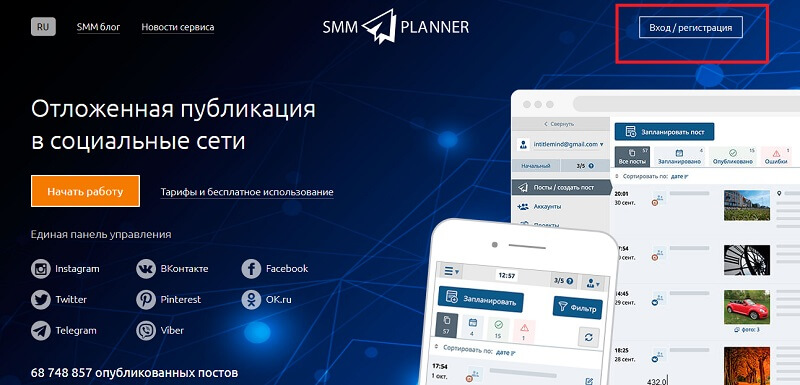
Перед вами откроется окно с регистрацией в сервисе. Завести аккаунт можно двумя способами:
По электронной почте. Со страницы входа перейдите на страницу регистрации — нажмите активную гиперссылку.
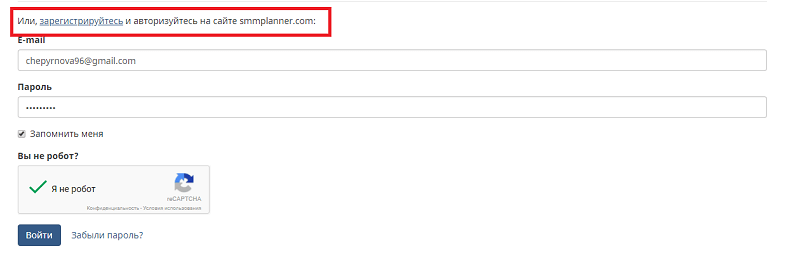
Заполните нужные поля, укажите точный e-mail адрес и пароль. Не забудьте согласиться с условиями трех документов и поставить галочку «я не робот» — система не пропустит регистрацию без нее.
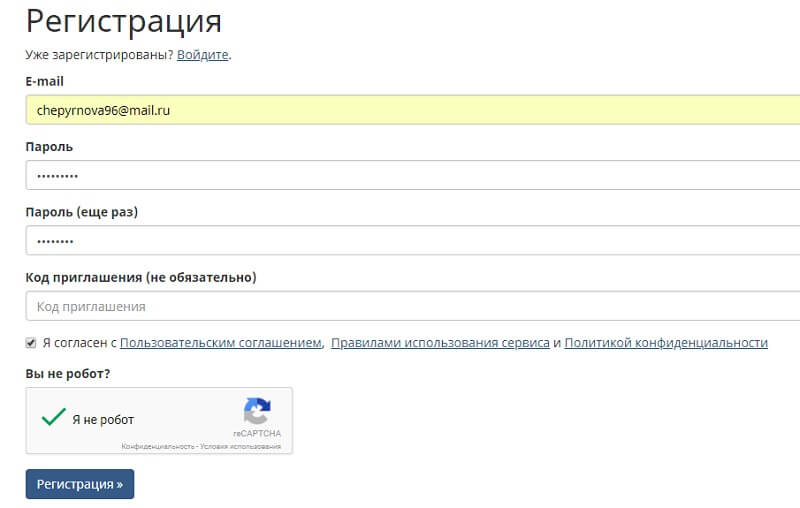
Нажмите на кнопку «регистрация», и система перенаправит вас в личный кабинет. Там можно добавлять аккаунты в социальных сетях и начать работу с ними.
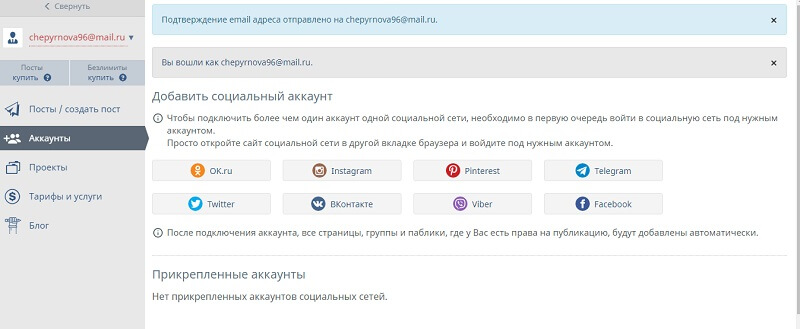
Чтобы полноценно использовать все возможности сервиса, нужно подтвердить адрес электронной почты — для этого перейдите по ссылке в письме.
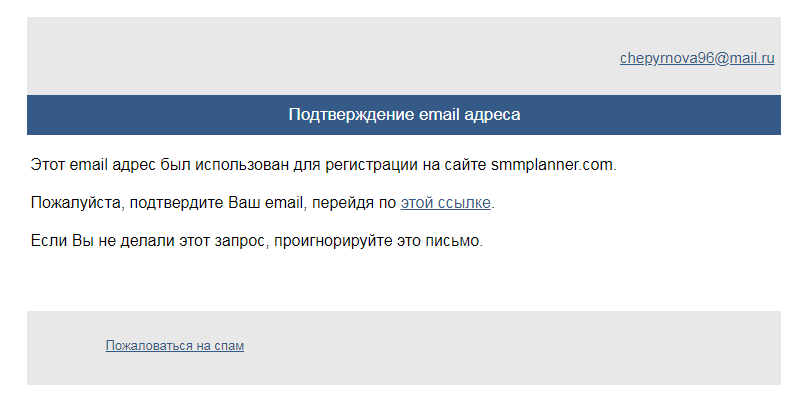
Через социальные сети. Чтобы зарегистрироваться в сервисе с помощью социальной сети, также зайдите на страницу входа и выберите подходящую площадку. Сейчас в сервисе можно зарегистрироваться через Одноклассники, Вконтакте, Instagram, Twitter, Telegram и другие мессенджеры и соцсети. Чтобы войти в систему, просто нажмите на иконку подходящей социальной сети.
Система запросит разрешение на доступ к общей информации, аудиозаписям, фотографиям, стене и другим параметрам. Чтобы дать доступ, просто нажмите кнопку «Разрешить».
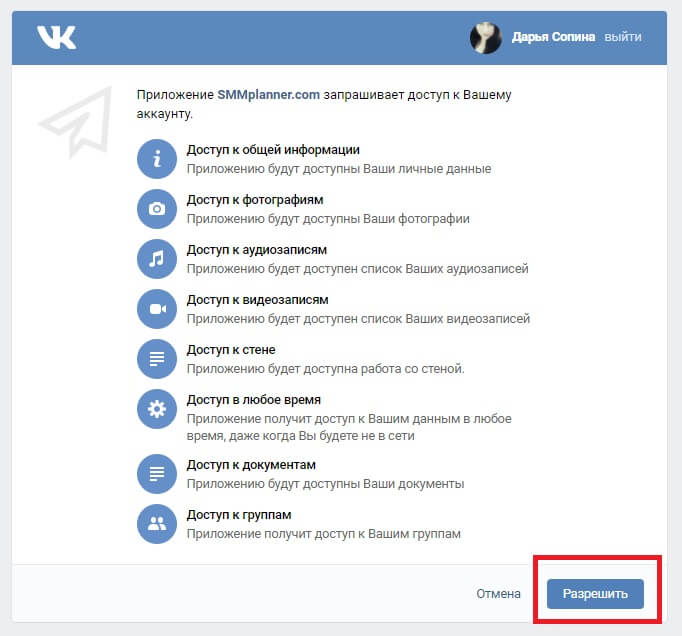
После этого вы попадете на завершающий этап регистрации. Система попросит вас ввести адрес электронной почты. Укажите его и нажмите кнопку «Регистрация».

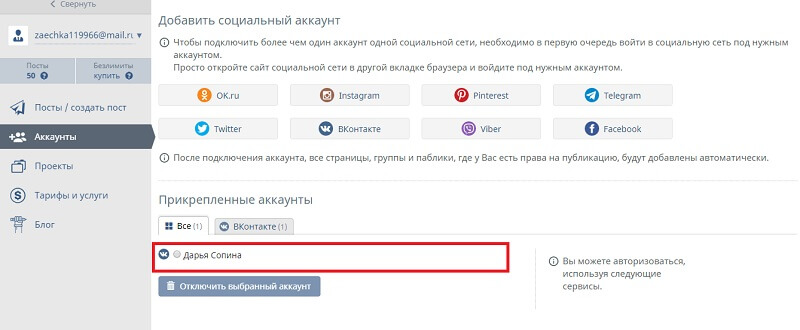 Этот способ практически ничем не отличается от предыдущего, но при его использовании вы сразу добавите аккаунт. Аккаунт социальной сети, который вы использовали при регистрации, будет показан в личном кабинете, и вы сразу сможете начать работать с ним.
Этот способ практически ничем не отличается от предыдущего, но при его использовании вы сразу добавите аккаунт. Аккаунт социальной сети, который вы использовали при регистрации, будет показан в личном кабинете, и вы сразу сможете начать работать с ним.
Возможности и тарифы
Как и у многих других сервисов, в SMMplanner есть платный и бесплатный доступ. Сразу после регистрации вы получаете 7 бесплатных дней доступа с ограничениями — одновременно можно запланировать не больше 10 постов.
Дальше система предложит докупить посты или использовать оплатить один из существующих тарифов:
- «Начальный» — 450 рублей в месяц, возможность подключения 5 аккаунтов одновременно
- «Профессиональный» — стоит 600 рублей, может работать с 10 страницами
- «Малый бизнес» — 2 500 рублей за подключение 25 страниц одновременно
- «Средний бизнес» — стоит 3 000 рублей и позволяет использовать 50 аккаунтов в соцсетях одновременно
- «Крупный бизнес» — 7 500 рублей за работу одновременно со 150 аккаунтами
В каждом тарифе можно купить дополнительные пакеты постов — например, отдать 990 рублей за 3 000 постов. За деньги доступны и другие дополнительные услуги — например, публикация видео стоит 300 рублей за 30 дней, а использование своих прокси — 100 рублей за 30 дней.
Как пользоваться SMMplaner
Как добавить аккаунт
Чтобы добавить аккаунт, нужно авторизоваться на сайте и перейти в личном кабинете во вкладку «Аккаунты».
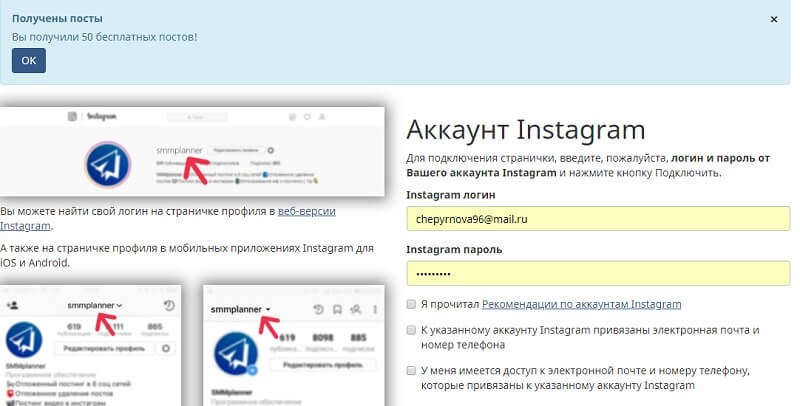 Откройте социальную сеть, страницу которой нужно добавить, и авторизуйтесь в нужном аккаунте. Затем вернитесь на сайт SMMplanner и нажмите на иконку социальной сети.
Откройте социальную сеть, страницу которой нужно добавить, и авторизуйтесь в нужном аккаунте. Затем вернитесь на сайт SMMplanner и нажмите на иконку социальной сети.
Перед вами откроется окно с требованием разрешить доступ — просто нажмите «разрешить».
Некоторые площадки требуют дополнительных действий — например, чтобы добавить аккаунт Instagram, нужно сначала вручную ввести логин и пароль от нужной страницы.
Количество добавленных аккаунтов зависит от тарифа — о них мы писали выше. В сервис можно добавлять аккаунты одной социальной сети или несколько страниц нескольких площадок одновременно.
Что такое проекты и как ими пользоваться
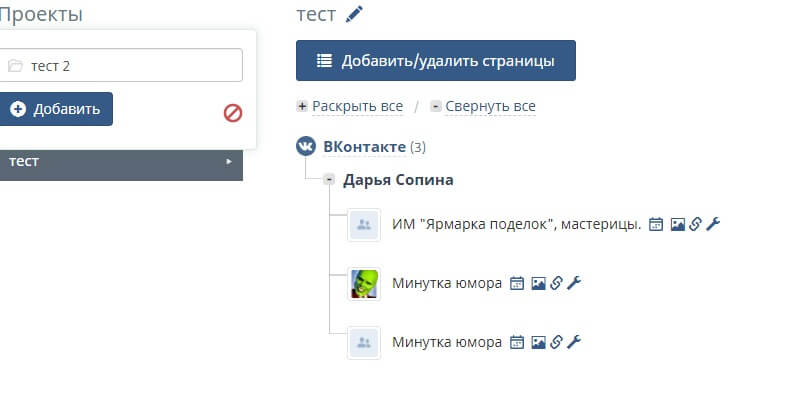 Проекты созданы для удобного добавления постов в один или несколько аккаунтов. В них можно объединять страницы социальных сетей в группы и затем публиковать одинаковые посты одним кликом сразу в несколько аккаунтов.
Проекты созданы для удобного добавления постов в один или несколько аккаунтов. В них можно объединять страницы социальных сетей в группы и затем публиковать одинаковые посты одним кликом сразу в несколько аккаунтов.
Чтобы добавить новый проект и объединить в нем аккаунты, перейдите в соответствующую вкладку в личном кабинете.
Нажмите на «Создать проект» и укажите название группы. При создании каждой новой группы вы автоматически будете перенаправлены на страницу ее редактирования.
Чтобы добавить аккаунты, нажмите «Добавить/удалить страницы». Перед вами откроется список ранее добавленных страниц, а также групп и сообществ, над которыми имеют управление добавленные страницы. Чтобы выбрать аккаунты, просто поставьте галочки напротив них. Изменения сохранятся автоматически — не нужно нажимать дополнительные кнопки.
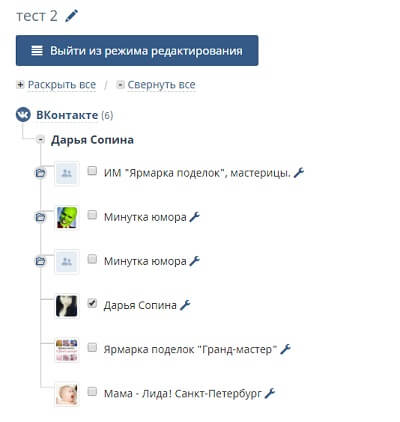
Как планировать посты
Чтобы запланировать пост, перейдите во вкладку «Посты/создать пост». Затем нажмите на «Запланировать пост». Перед вами откроется окно редактирования — в нем можно написать текст и поставить смайлы, добавить музыку в Вконтакте, место, опрос, ссылку и другие типы контента. Для добавления видео нужно оплатить услугу отдельно — об этом мы тоже писали выше.
Как сделать и выложить Историю ВКонтакте
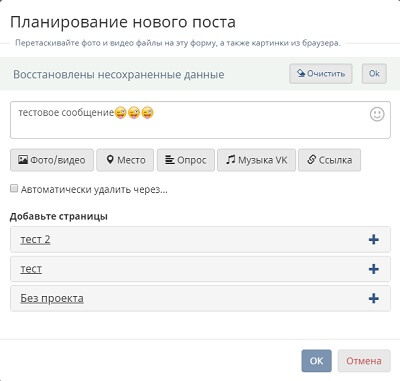
Посмотрите свой контент-план и создайте нужный пост. Если нужно, поставьте галочку напротив строчки «Автоматически удалить через» — тогда перед вами откроется окно редактирования времени, а пост удалится со страниц через выбранный промежуток после публикации. Затем выберите проект, ранее созданный вами — для этого нажмите на синий плюс. Пост будет опубликован на всех страницах проекта вне зависимости от того, сколько их — одна или десять.
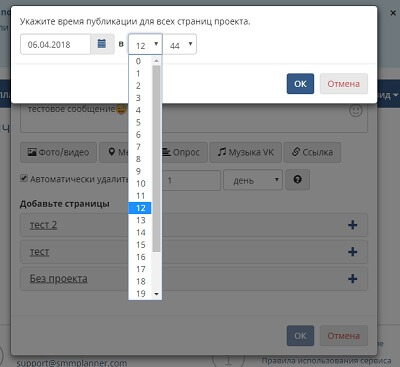
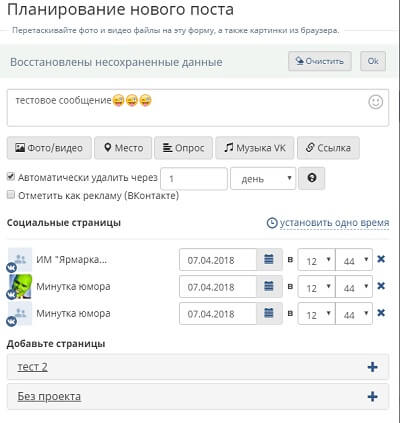 После того, как вы добавили проект, перед вами откроется окно с редактированием времени. Кликните на календарь, чтобы выбрать дату, и на выпадающий список, чтобы установить время.
После того, как вы добавили проект, перед вами откроется окно с редактированием времени. Кликните на календарь, чтобы выбрать дату, и на выпадающий список, чтобы установить время.
Такой формат планирования времени не очень удобен, но других возможностей сервис не предлагает.
После того, как вы установили время, перед вами откроется последняя стадия редактирования поста.
На ней можно удалить страницы, которые не нужны, или внести изменения в текст/контент. Как только вы нажмете кнопку «ОК», пост уйдет в «Запланированные».
В дальнейшем все посты будут отображаться в личном кабинете с фильтрами, указанием страниц, времени публикации и других параметров. Их можно будет удалить или отредактировать, а для удобства просмотра можно будет переключаться между вкладками опубликованных и запланированных постов.
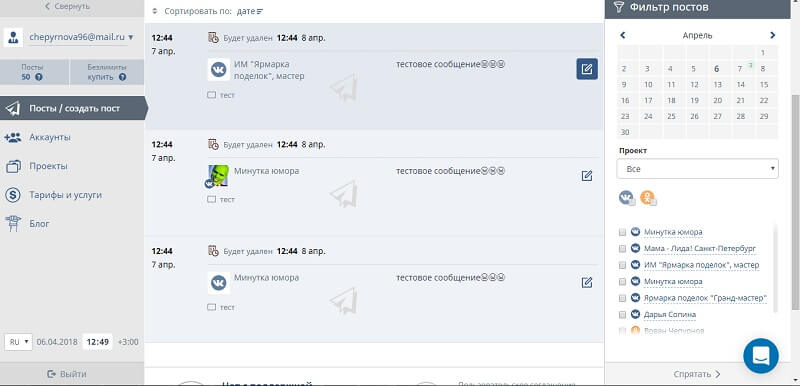
О чем еще нужно знать
В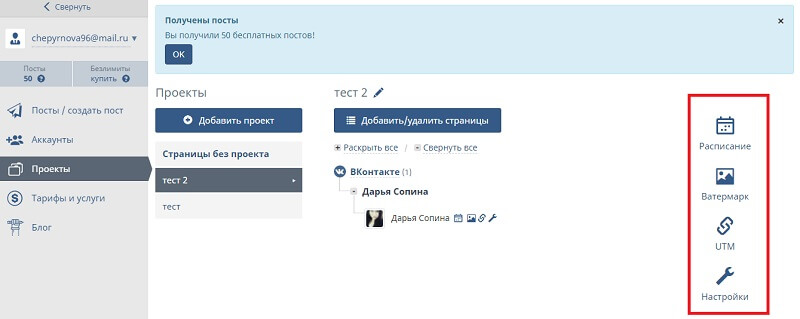 личном кабинете также можно добавлять ватермарки — подписи на изображения, которые впоследствии будут накладываться на картинки, UTM-метки, собственное расписание выхода постов. Все эти функции находятся в личном кабинете, во вкладке «Проекты».
личном кабинете также можно добавлять ватермарки — подписи на изображения, которые впоследствии будут накладываться на картинки, UTM-метки, собственное расписание выхода постов. Все эти функции находятся в личном кабинете, во вкладке «Проекты».
Подведем итоги
SMMplanner — достаточно простой сервис с понятным интерфейсом, однако в нем «хромает» логика добавления аккаунтов (их нужно предварительно объединять в проекты и только потом редактировать список страниц для планирования поста).
Дополнительный минус — неудобный выбор времени и даты публикации. Хотя в остальном SMMplanner немного лучше конкурентов — например, вместо короткого тестового периода предлагает 50 бесплатных постов в месяц.
А еще дает рекомендации новичкам в продвижении — загляните в раздел «Блог» в личном кабинете и узнаете много интересного. Используйте программу для продвижения в ВК и раскрутки Инстаграма.
А как относитесь к сервису вы, и планируете ли им пользоваться? Поделитесь своим мнением в комментариях.
Также, недавно мы публиковали обзор ещё одного сервиса для работы с социальными сетями — парсера Таргет Хантер.